Kai nebeliko galutinio iOS 17 leidimo, „Apple“ dabar siekia, kad „iPhone“ naudotojams būtų pristatytos funkcijos, kurios buvo paskelbtos WWDC '23. Vienas iš tokių pavyzdžių yra galimybė naudoti „AirDrop“ be „Wi-Fi“ – funkcijos, kurią daugelis tikėjosi pamatyti.
Susiję skaitymai
- Kaip perkelti failą tarp iPhone ir Mac
- Kaip perkelti failus iš Android į Mac
- Kas naujo naudojant „Airdrop“ sistemoje „iOS 17“.
- Kaip bendrinti aplankus „iCloud Drive“ sistemoje „MacOS“ ir „iOS“.
- Kaip naudoti Intel Unison iPhone prijungti prie Windows
„AirDrop“ yra viena iš pagrindinių funkcijų, padedančių „iPhone“ naudotojams neperšokti į „Android“ ir kitas platformas. Vos keliais bakstelėjimais galite bendrinti failą tarp įrenginių, nenaudodami debesies ar išorinės saugyklos sprendimų arba neprijungdami „iPhone“ prie „Mac“.
Iki šiol „AirDrop“ rėmėsi tik „Bluetooth“, kad sukurtų lygiavertį tinklą tarp dviejų „Apple“ įrenginių. Tai nėra nieko naujo, tačiau „AirDrop“ yra toks neįtikėtinas, kad jums iš tikrųjų nereikia nieko nustatyti, nes jis yra prieinamas ir pasiekiamas iš karto.
Ankstesnės „AirDrop“ iteracijos problema buvo ta, kad jei bandysite bendrinti failą su kitu „Apple“ įrenginiu ir išeitumėte iš „Bluetooth“ diapazono, „AirDrop“ failų perdavimas nutrūktų. Laimei, tai nebėra, jei esate atnaujinę į iOS 17.1.
Kaip naudoti „AirDrop“ be „Wi-Fi“ „iPhone“.
Išleisdama „iOS 17.1“, „Apple“ pagaliau „iPhone“ suteikė galimybę naudoti „AirDrop“ be „Wi-Fi“. Tačiau, kadangi tai priklausys nuo jūsų korinio ryšio tinklo, „Apple“ pasirinko šią funkciją padaryti tuo, ką turite įjungti rankiniu būdu. Laimei, veiksmai, kaip tai padaryti, yra pakankamai paprasti, ir štai kaip galite tai įjungti.
- Atidaryk Nustatymai programa „iPhone“ ar „iPad“.
- Bakstelėkite Generolas.
- Bakstelėkite „AirDrop“..
- Pagal Nepasiekiamas skyrių, bakstelėkite jungiklį šalia Naudokite mobiliojo ryšio duomenis prie Įjungta padėtis.
- Bakstelėkite < Bendra mygtuką viršutiniame kairiajame kampe, kad išsaugotumėte pakeitimus.
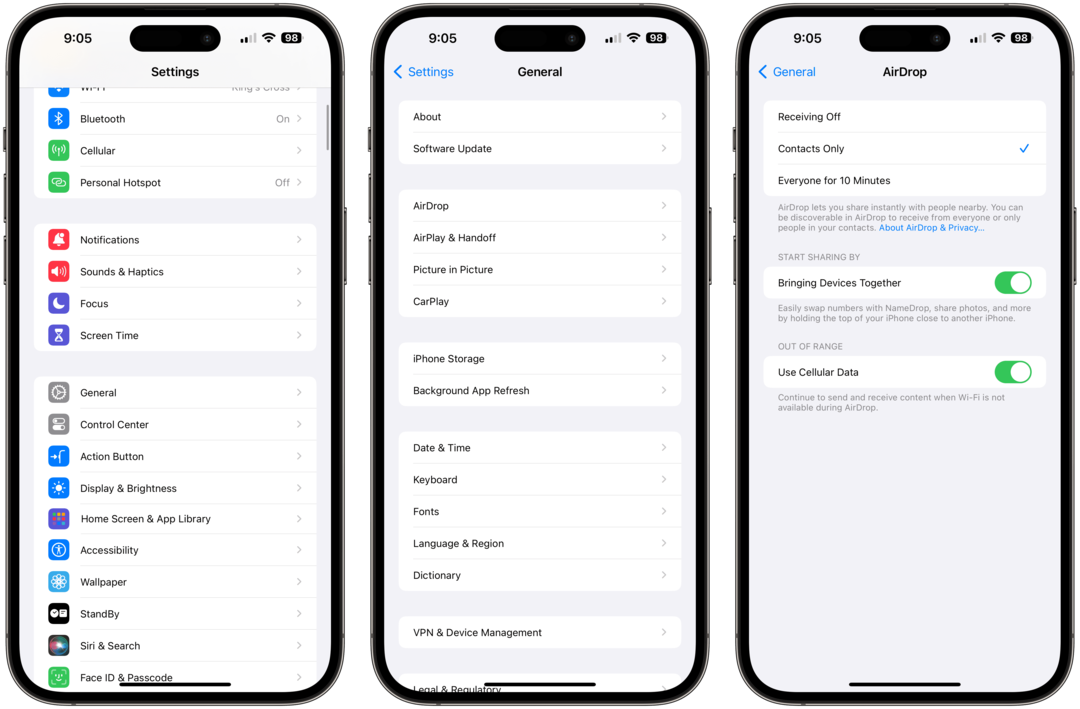
Įjungę galite tiesiog pereiti ir naudoti „AirDrop“, kaip visada, bet nereikia jaudintis, kad failų perkėlimas nepavyks vien dėl to, kad esate už „Bluetooth“ diapazono ribų. Nors tai nesulauks daugybės antraščių, būtent tokius „gyvenimo kokybės“ patobulinimus džiaugiamės, kai „Apple“ diegia naujus įrenginius arba atnaujina programinę įrangą.
Išvada
Kai kalbama apie „AirDrop“ naudojimą be „Wi-Fi“ „iPhone“, kai kurie nerimauja dėl privatumo problemų. „Apple“ tai pripažino ir įdiegė papildomas saugos funkcijas bei priemones. Turėdami tai omenyje, jums nereikės jaudintis, kad jūsų failai pateks į ką nors, su kuriuo jais nesidalinote, rankas.
Jei norite patys naudoti „AirDrop“ be „Wi-Fi“ „iPhone“, tiesiog įsitikinkite, kad abu įrenginiai atnaujinami į naujausią turimą programinės įrangos versiją. Tada atlikite aukščiau nurodytus veiksmus, kad įgalintumėte funkciją Out of Range, o tada galėsite pradėti savo verslą naudodami AirDrop, kai tik prireiks.
Andrew Myrickas yra laisvai samdomas rašytojas, gyvenantis JAV rytinėje pakrantėje. Jam patinka viskas, kas susiję su technologijomis, įskaitant planšetinius kompiuterius, išmaniuosius telefonus ir visa kita. Galbūt jo mėgstamiausias laikas yra turėti nesibaigiantį įvairių klaviatūrų ir žaidimų delninių kompiuterių pasiūlą, kurios galiausiai surenka daugiau dulkių nei mėgdžiojamos konsolės.
Susiję įrašai:
Andrew Myrickas yra laisvai samdomas rašytojas, gyvenantis JAV rytinėje pakrantėje. Jam patinka viskas, kas susiję su technologijomis, įskaitant planšetinius kompiuterius, išmaniuosius telefonus ir visa kita. Galbūt jo mėgstamiausias laikas yra turėti nesibaigiantį įvairių klaviatūrų ir žaidimų delninių kompiuterių pasiūlą, kurios galiausiai surenka daugiau dulkių nei mėgdžiojamos konsolės.